Obecně platí, že většina uživatelů chce povolit neomezený přístup ke všem aplikacím a programům nainstalovaným v počítači.
Pokud však na vašem počítači nalezne neznámou aplikaci/program, operační systém Windows tuto konkrétní aplikaci nebo program zablokuje a dá vám možnost zabránit této aplikaci/programu poškodit nebo poškodit váš počítač.
Poznámka: Pokud máte v počítači nainstalovaný antivirový program Norton nebo jiné antivirové programy třetích stran, nebudete mít přístup k možnosti Povolit aplikace přes bránu firewall.
Níže sdílíme, jak zablokovat aplikaci nebo program v bráně Windows Firewall. Pokračujte v posouvání a zkontrolujte to.
Blokování aplikací ve Windows 10/11
Níže naleznete různé způsoby, jak zablokovat aplikaci nebo program v bráně Windows Firewall a zabránit konkrétní aplikaci nebo programu v přístupu k internetu ve vašem počítači se systémem Windows 10/11.
1. Blokujte aplikace/programy v bráně Windows Firewall pomocí Ovládacích panelů
Do vyhledávacího pole zadejte Windows Defender a ve výsledcích hledání klikněte na Windows Defender Firewall.
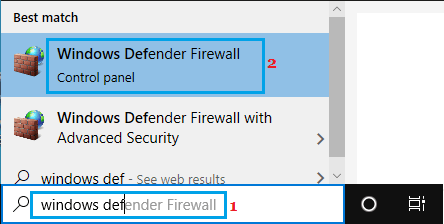
Na další obrazovce klikněte na možnost Povolit aplikaci nebo funkci prostřednictvím brány Windows Defender Firewall.
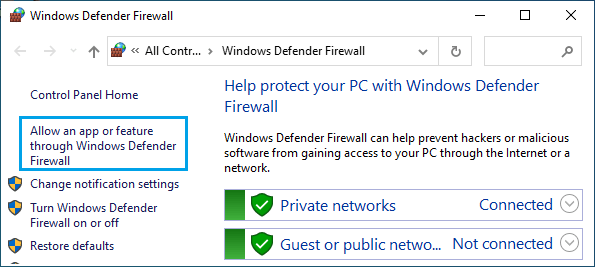
Na další obrazovce zrušte zaškrtnutí malého políčka vedle aplikace nebo programu, který chcete zablokovat v bráně Windows Firewall.
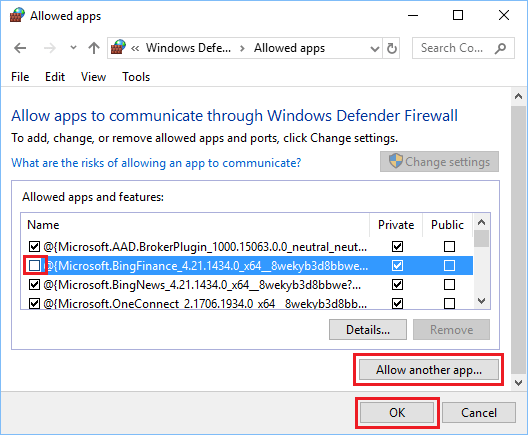
Pokud program nebo aplikace, kterou chcete zablokovat, není v seznamu, povolte jinou aplikaci… Klepněte na tlačítko. Na další obrazovce vyberte aplikaci nebo program ze seznamu a klikněte na tlačítko Přidat.
Pokud program není uveden, klikněte na tlačítko Procházet a vyberte program z jeho umístění v počítači.
2. Blokujte aplikace/programy v bráně Windows Firewall pomocí Nastavení
Přejděte do Nastavení > Aktualizace a zabezpečení a v levém podokně vyberte Zabezpečení systému Windows. V pravém podokně přejděte dolů a klikněte na možnost Brána firewall a ochrana sítě.
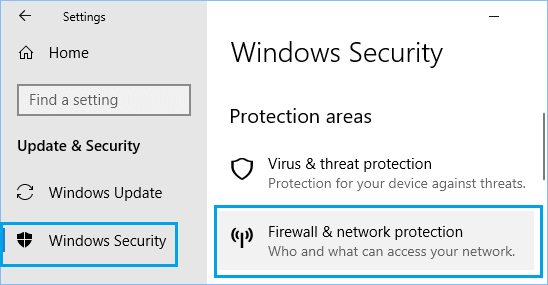
Na další obrazovce přejděte dolů a klikněte na Povolit aplikaci přes odkaz brány firewall.
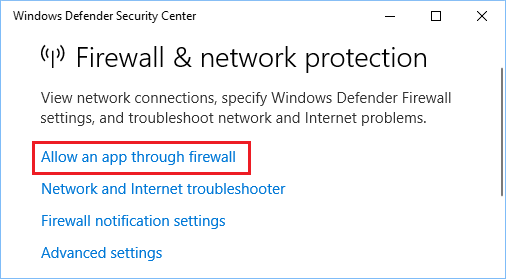
Na další obrazovce zrušte zaškrtnutí malého políčka vedle aplikací/programů, které chcete v počítači zablokovat.
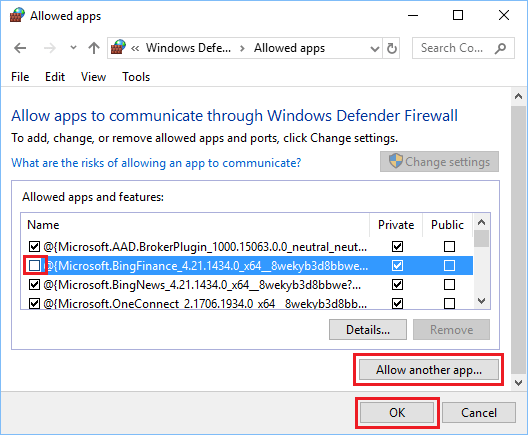
Poznámka: Pokud nejste přihlášeni k účtu správce, budete muset kliknout na tlačítko Změnit nastavení a zadat heslo správce.
3. Vytvořte pravidlo brány firewall pro blokování aplikace nebo programu v bráně Windows Firewall
Můžete také vytvořit pravidla brány firewall pro trvalé blokování aplikací a programů na počítačích se systémem Windows 10/11.
Do vyhledávacího pole zadejte Windows Defender a ve výsledcích hledání klikněte na Windows Defender Firewall.
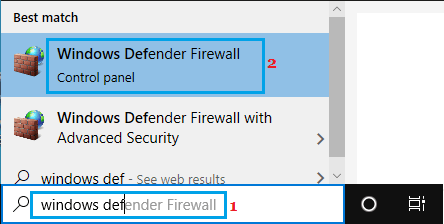
Na další obrazovce klikněte na Pokročilá nastavení.
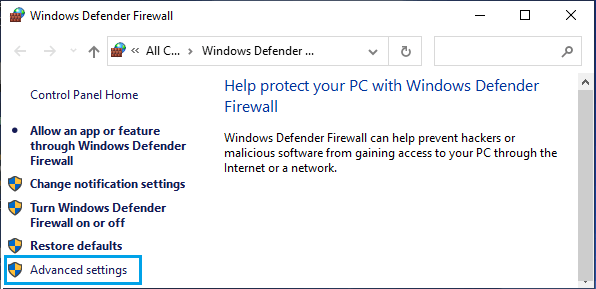
Na další obrazovce vyberte v levém sloupci Odchozí pravidla a v pravém sloupci klikněte na Nové pravidlo.
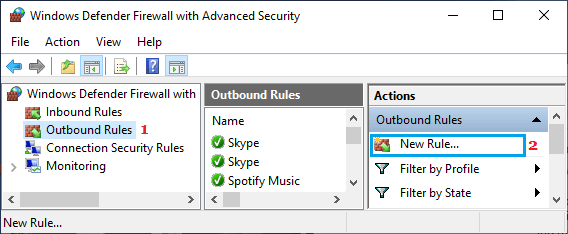
Na obrazovce Průvodce novým odchozím pravidlem vyberte položku Cesta k tomuto programu a klikněte na Procházet.
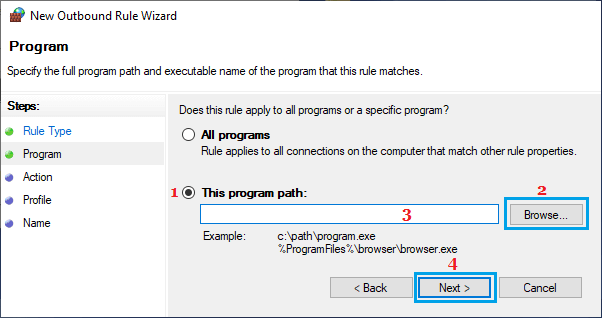
Na další obrazovce přejděte na aplikaci/program, který chcete zablokovat, zkopírujte a vložte cestu do pole Cesta k tomuto programu a klikněte na Další.
Podle pokynů na obrazovce zadejte název nového pravidla brány firewall a kliknutím na tlačítko Dokončit uložte nové pravidlo brány firewall pro blokování programu v bráně firewall systému Windows.
Výše jsme viděli, jak zablokovat aplikaci nebo program v bráně Windows Firewall. Doufáme, že vám tyto informace pomohly najít to, co potřebujete.













